你知道你的网络安全密钥吗?此登录信息(通常称为Wi-Fi密码)可确保你的个人Internet连接的安全性。当你在家中安装路由器时,该地区的任何人都可以获取Wi-Fi信号,因此强大的网络密钥是控制谁可以访问它的一种方法。
共有三种类型的网络密钥。其中之一几乎可以肯定会用来保护你的家用路由器:
WEP(有线等效保密)WPA(Wi-Fi保护访问)WPA2(Wi-Fi保护访问2)
安装网络后,它将受到复杂的随机数和字母组成的字符串的保护。像大多数强密码一样,它很容易忘记。如果你想知道网络密钥是什么或进行更改,这就是你需要知道的。
如何找到你的网络安全密钥
如果你手边有它,可以看看路由器本身。密码应该在外面,通常印在一个小标签上。如果密码本身在路由器上不可见,请选中复选框或随附的手册。要向其他人提供密码,你可以指示他们这样做,但是将路由器存放在无意间是很常见的。你真的不希望访客在不爬到沙发后面的情况下找到它。有个更好的方法。如果你的计算机已经在Wi-Fi上什么是网络完全密钥,它将保存网络密钥。这样,它可以在范围内自动连接,这也意味着你可以通过设备查找信息。
在路由器上找到网络安全密钥
可能会使你失望的第一件事是术语。每个ISP和制造商都使用略有不同的术语,因此即使你在路由器上找到标签,也可能不知道要看什么。
如果你有此信息,则可能会看到以下情况之一:
密码
网络密钥
无线密码
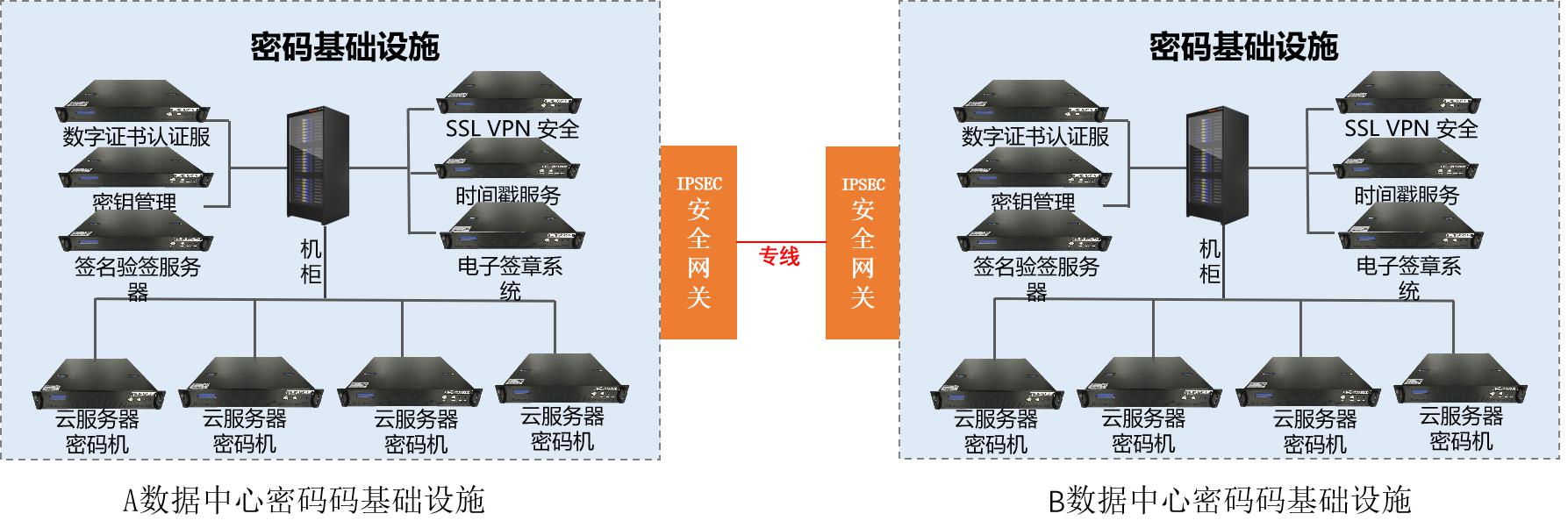
WPA密钥
找到路由器并确定硬件上的网络密钥后,你可以立即连接自己和他人。
通过Windows 10查找网络密钥
如果由于某种原因找不到网络密钥,但已将计算机连接到Wi-Fi,则访问存储的登录数据的过程很简单。对于Windows10用户,有七个简单步骤。
单击开始菜单---单击网络连接---单击网络和共享中心---单击无线网络图标---单击无线属性---打开“安全性”选项卡---检查显示字符以使网络安全密钥可见---通过Mac查找网络密钥
对于使用Mac的任何人来说,这都是类似的过程。只要你知道Wi-Fi网络的名称,此过程就不会超过一分钟。
没有互联网连接后,如何找到我的网络安全密钥?
如果要在计算机上找到网络安全密钥,无论是Windows还是iOS,都只需要连接到网络即可。即使没有实际的Internet连接,你仍然可以按照上面列出的说明找到网络安全密钥。如果你的计算机未连接什么是网络完全密钥,请走到沙发下面,找到路由器,然后在那寻找钥匙。
更改你的Wi-Fi密码
路由器开机后,默认密码可能是随机字符集。这不容易记住,但是你实际上可以自己更改Wi-Fi密码。这是一个相对简单的过程,但是如果你认为你的网络密钥可能已被盗,那将是至关重要的过程。保持家庭Wi-Fi受到保护可以防止Wi-Fi窃听和其他攻击,因此定期更改密码将始终提高安全性。
网络安全密钥不匹配
首次连接到网络安全密钥时,不匹配错误是一个常见问题。连接后甚至可能发生。此问题可能有原因。
你的设备不兼容
如果你是第一次登录,但遇到不匹配错误,则可能是因为你的手机或笔记本电脑已过期。路由器的更新和开发与任何其他技术相同。在智能硬件和连接的设备领域,不兼容问题并不罕见。希望可以通过更新设备或至少更新其网络驱动程序来解决此问题。否则,你可能必须联系路由器或设备制造商的技术支持。关注兔子ip,了解最新的资讯,兔子IP是知名的动态ip代理服务供应商,致力于为用户提供各种场景所需的全国IP代理服务。一键切换ip,自动过滤重复,高效实用,安全可靠。
版权声明
本文仅代表作者观点。
本文系作者授权发表,未经许可,不得转载。

发表评论